 4.3
4.3
 43.26MB
43.26MB
전 세계 어디에서나 구경 전자 책 라이브러리에 액세스하십시오.
전 세계 어디에서나 구경 전자 책 라이브러리에 액세스하십시오. Calibre Library를 Dropbox, Box 또는 Google Drive 폴더에 넣고 어디서나 라이브러리에서보고, 검색 및 다운로드 할 수 있습니다.
• Dropbox, Box 또는 Google Drive를 통해 라이브러리에 액세스하십시오.
• 라이브러리에 저장된 책 형식을 다운로드하십시오
• 도서관에서 다른 사람들에게 책을 이메일로 보내십시오
• 라이브러리를 쉽게 찾아보기 위해 그리드보기를 포함한 세 가지 다른 뷰
• 제목, 저자, 시리즈 또는 가장 최근에 추가 된 라이브러리 정렬
• 원하는 책을 즉시 찾기위한 빠른 검색
• 책의 모든 세부 사항을 보여주는 세부 도서보기 및 다운로드에 사용 가능한 형식을 나열합니다.
• 책 표지를 전체 크기로 봅니다
pro version available을 포함하는 Pro 버전 : 다음을 포함합니다.
✔ 완전히 광고 무료
∎ 전자 메일을 사용하지 않고 Mobi 및 PDF 책을 Kindle 장치로 보내십시오 (Kindle 앱을 설치해야 함)
✔ B & N Nook, Play Books, Moon+및 Cool Reader를 포함하여 많은 인기있는 전자 책 독자에서 책을 여는 편리한 다운로드 및보기 옵션
∎ 도서관에서 책에 대한 커버를 자동으로 생성합니다. 커버가 없습니다.
✔ 한 번에 화면에 많은 책 표지를 보여주는 No Nonsense Compact Grid View
✔ 장치에 로컬로 저장된 구경 라이브러리를 엽니 다. 이를 통해 Dropsync와 같은 앱과 통합하여 주석을 동기화하거나 USB 장치와 함께 사용할 수 있습니다.
✔ webdav weencloud와 같은 개인 클라우드 스토리지 솔루션과 함께 사용하기위한 WebDav 지원
✔ 텍스트, 날짜, 숫자 및 예/아니오를 포함한 다양한 유형의 사용자 정의 열을 보는 지원
라이브러리를 Dropbox, Box 또는 Google 드라이브로 이동하려면 Caliber를 열면 메뉴에서 "Switch/Create"를 선택하고 Dropbox, Box 또는 Google Drive 폴더에서 빈 폴더를 선택하고 "현재 라이브러리 이동 옵션"옵션을 선택하십시오. Calibre Cloud 과 함께 사용하기 전에 라이브러리가 Dropbox와 완전히 동기화 될 때까지 기다리십시오.
Calibre Cloud 에 나타나지 않는 구경의 변경에 문제가 발생하면 Dropbox가 변경 사항을 동기화하도록 구경을 닫으십시오.
질문이나 문제가 있으면 Calibre Cloud FAQ 페이지 (http://intrepidlogic.com/#/faq/calibre-cloud)를 방문하십시오.
** 무료 및 프로 버전 변경 **
일부 사용자가 겪고있는 문제를 해결하기 위해 Google 드라이브에 폴더가 나열된 방식이 변경되었습니다.
책을 다시로드 할 때마다 설정 메뉴에 책 표지 캐시를 지우는 것을 이동했습니다.
책 설명은 이제 모든 버전의 Android에 더 안정적으로로드됩니다.
서적 세부 사항보기에서 작은 레이블 문제를 해결했습니다.
 사용자도 본 항목
모두 보기
사용자도 본 항목
모두 보기
updated
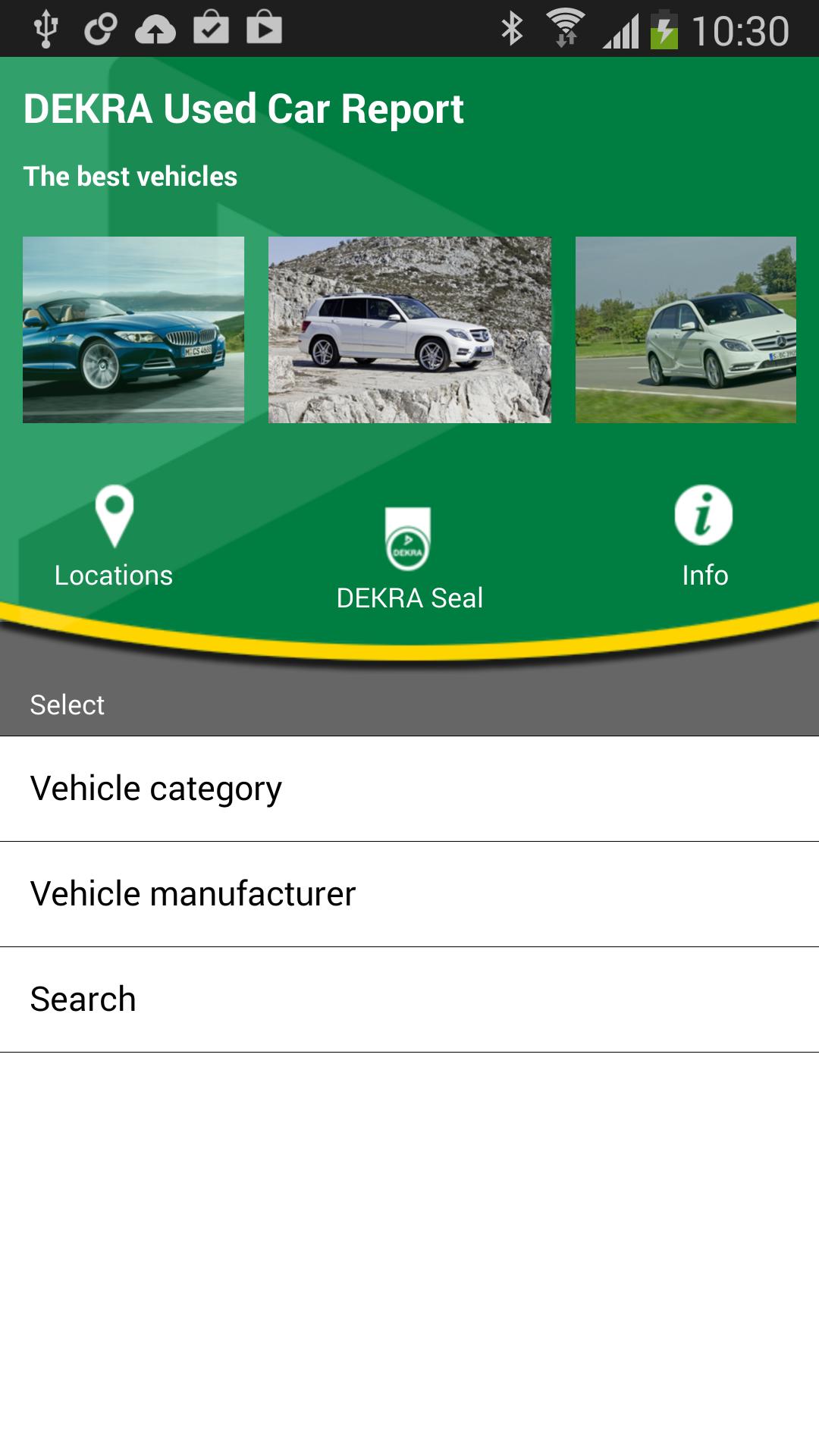
updated
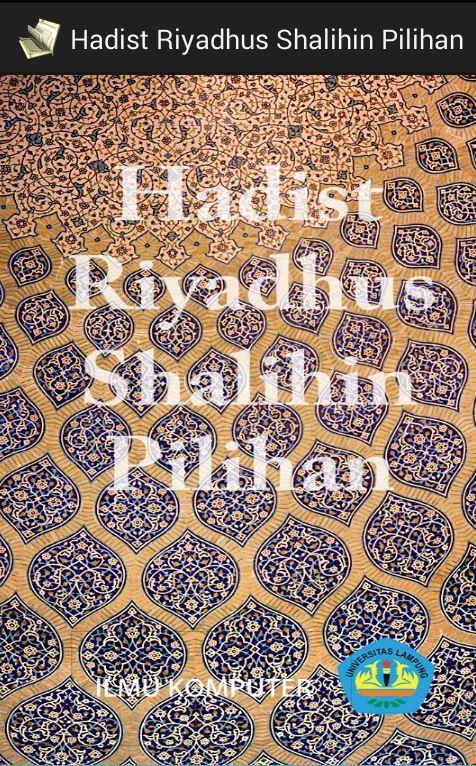
updated

updated
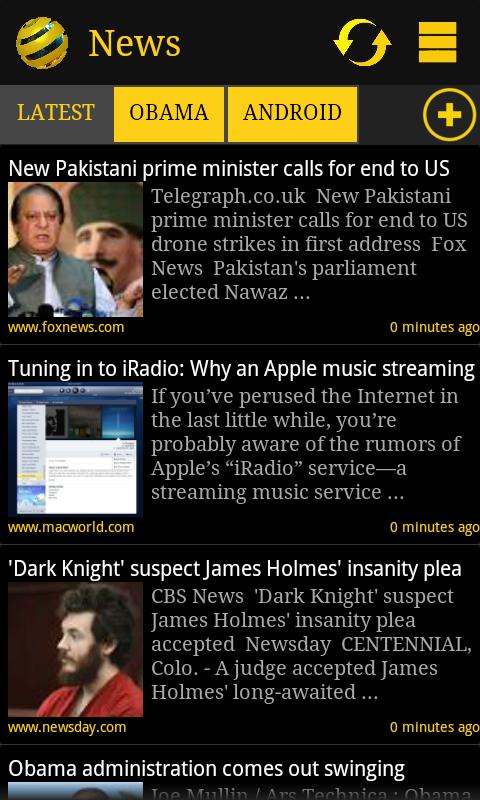
updated

updated

updated

updated
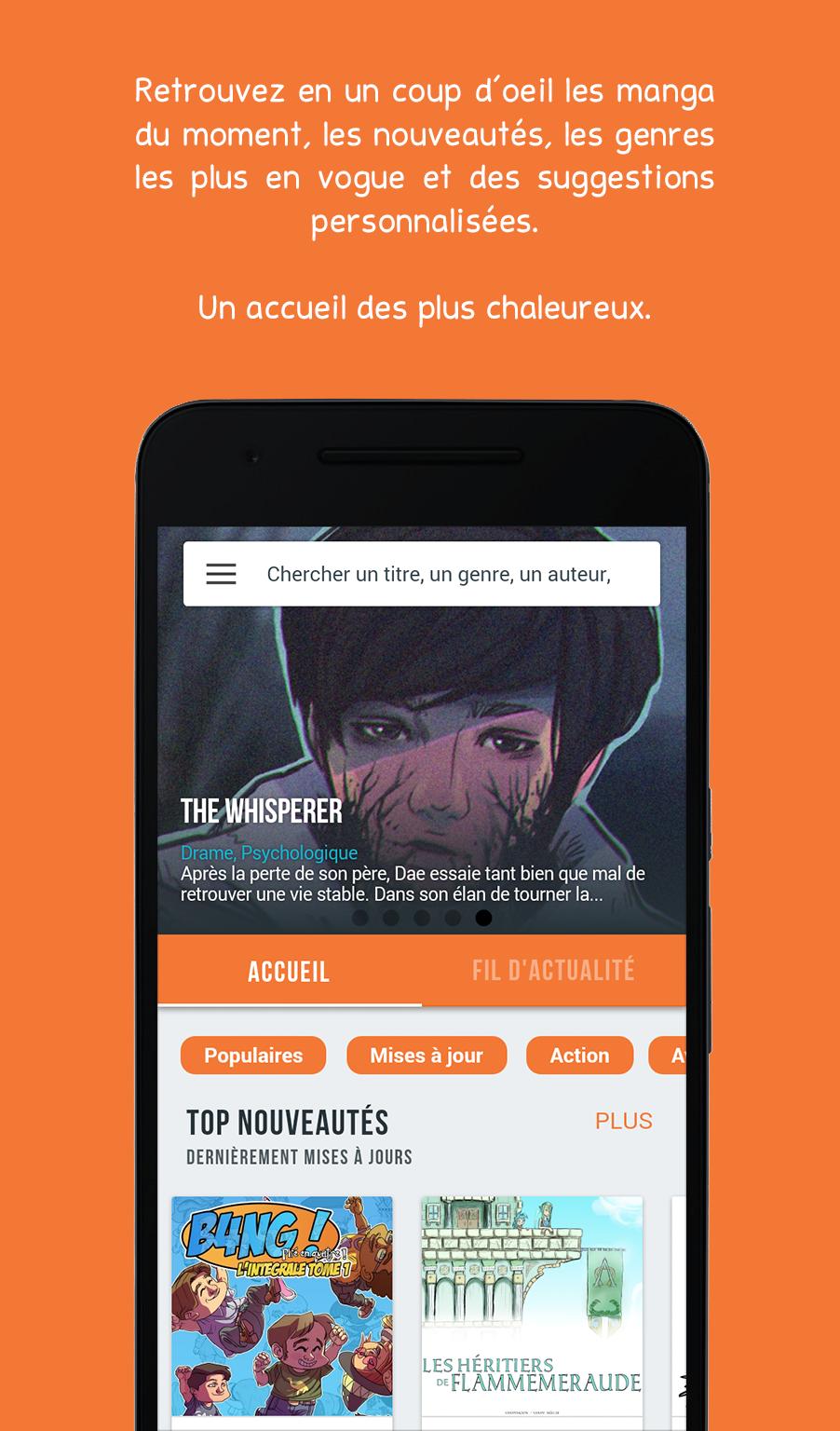
updated

updated

updated
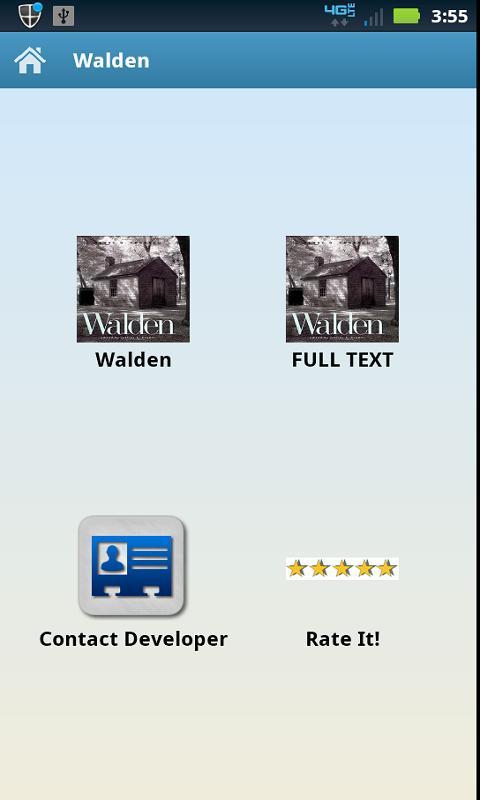
updated
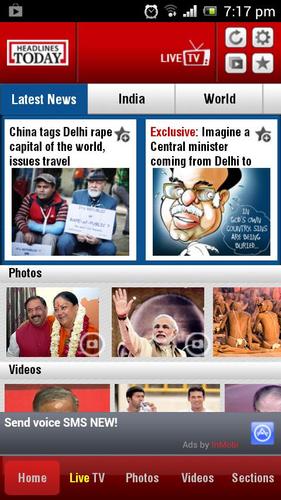
 인기 게임
모두 보기
인기 게임
모두 보기
updated

updated
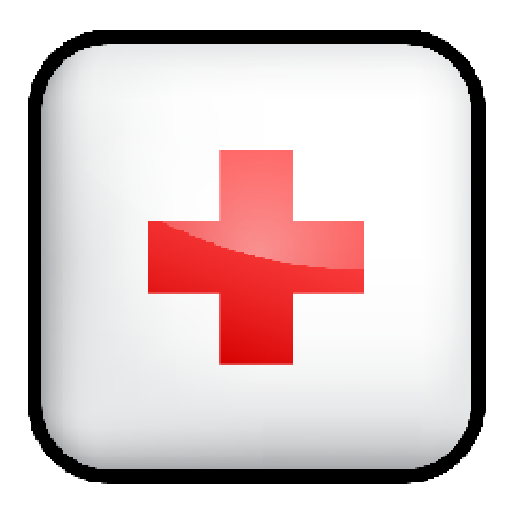
updated
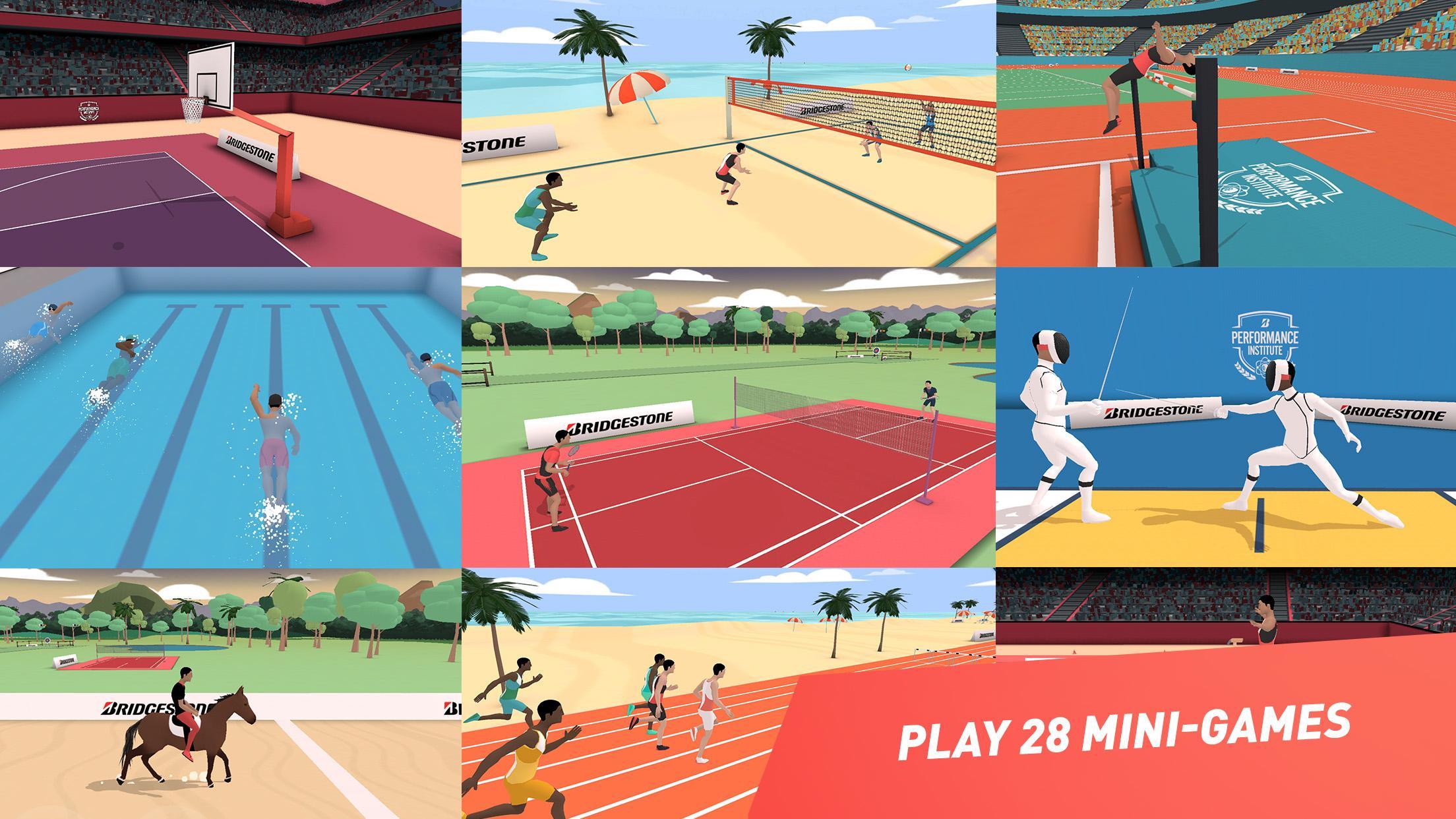
updated

updated
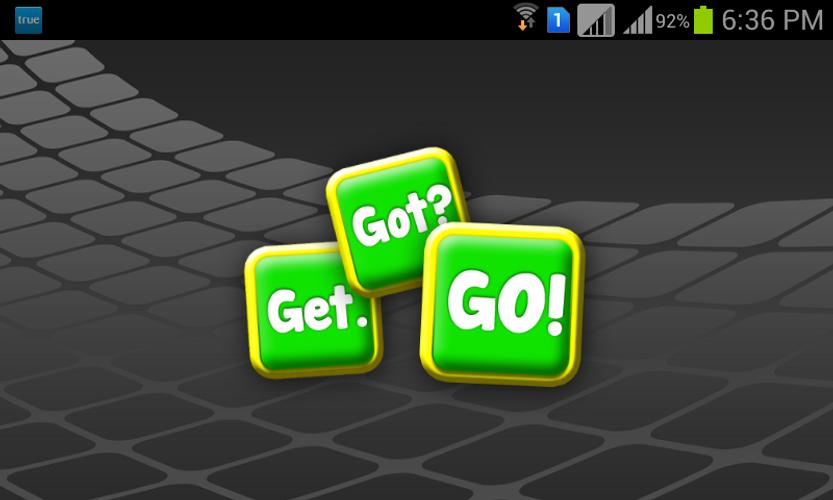
updated
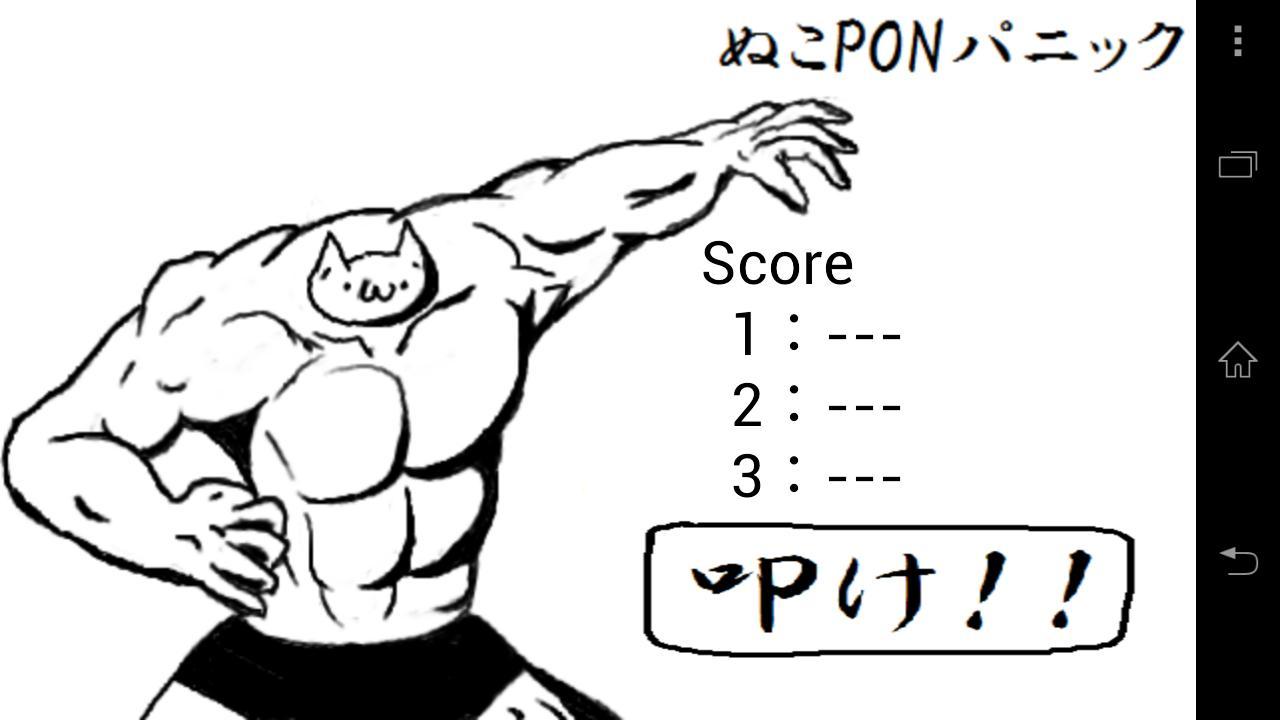
updated

updated

updated

updated
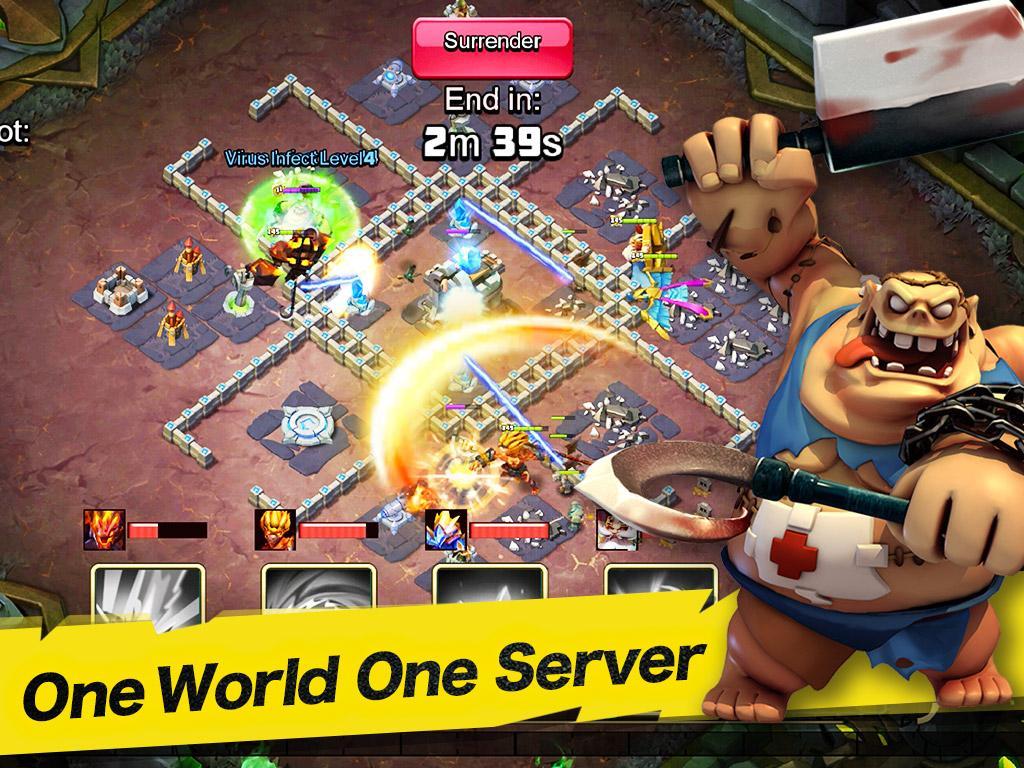
updated

updated
